
发布时间:2017-09-25 11: 45: 03
会声会影是一款非常好用的视频剪辑软件,尤其是丰富的转场功能,更是让素材与素材间的切换更加自然和效果十足。对于用户来说,如果素材过多,一个一个添加转场特效的话,费时费力,如果软件可以批量添加转场特效的话,会省事很多。那么,会声会影如何批量添加转场?下面为大家介绍下。
1)打开照片视频制作软件-会声会影,点击菜单栏上方的设置-参数选择。
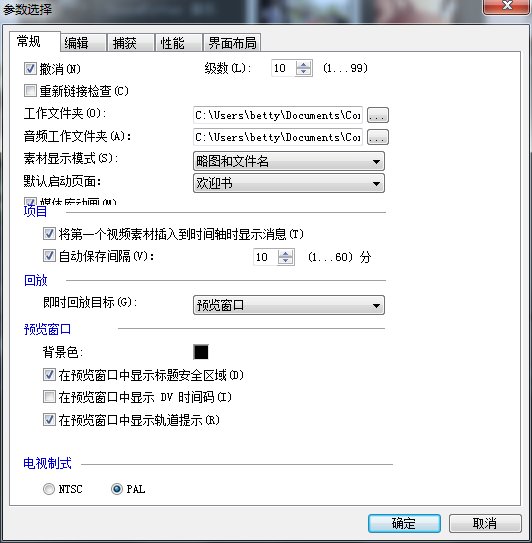
图1:参数选择—常规
2)切换至编辑栏,在下方的转场效果中勾选“自动添加转场效果”后,点击确定。
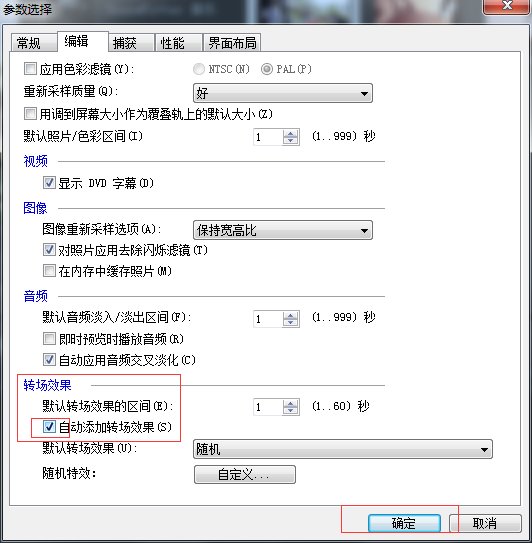
图2:参数选择—编辑
3)导入图片查看效果,我们可以看到视频已经自动添加上转场效果了。
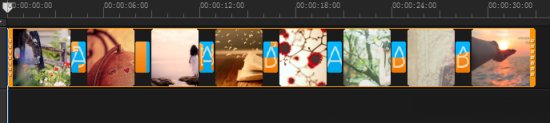
图3:自动添加转场效果展示
如果我们没有勾选自动添加转场特效的话,可以通过下面这个方法:
1)将图片或视频素材添加至视频轨道,点击转场特效中的一种特效。点击特效窗口上方的对视频轨应用当前效果。
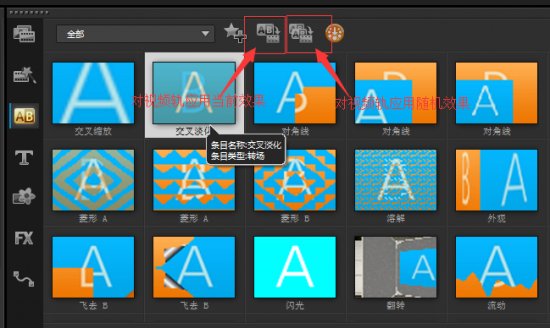
图4:转场特效添加窗口
2)在没有选择效果的前提下,也可以直接低视频轨应用随机效果。按钮位置参考上图。
参考上述方法就可以批量添加转场特效了,非常的简单便捷,用户可以参考上面的方法选择合适的一种进行设置。
展开阅读全文
︾
输出的视频格式会影响文件的大小、清晰度等,另外,有些上传视频的平台也会对上传格式有要求,因此,我们在输出视频时,需要选择合适的格式。会声会影作为一款实用性强、操作友好的视频编辑软件,提供的视频导出格式也很丰富。本文将会介绍会声会影输出的格式有哪些,会声会影输出什么格式最好的相关内容。
查看详情想要拍出一个精致的视频,多个素材的巧妙融合是必不可少的,在一开始,我们首先就要掌握两个素材视频的融合方法以及融合技巧,再逐渐添加更多的素材,所以下面给大家介绍一下会声会影如何将两个视频合成一个,会声会影两个视频融合技巧的相关内容。
查看详情《可乐戒指》是梁静茹的一首小情歌,歌曲的轻快曲调,令人想起青涩单纯的爱情,很美好,很憧憬;梁静茹演绎得也非常甜美,并且歌词给人以希望,令人感慨:人在真爱面前可以什么要求都没有,只要一起把爱活成最美的钻石就好。
查看详情